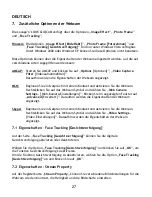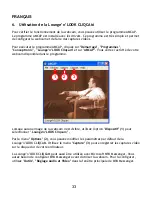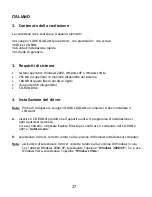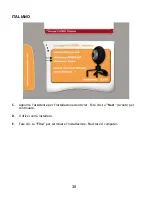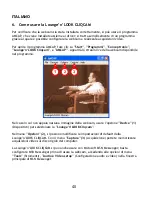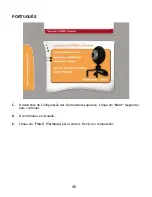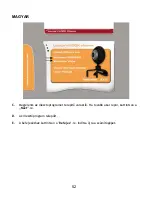ITALIANO
39
5.
Installazione dell’hardware
Dopo aver installato il driver è possibile collegare la Lounge’n’LOOK CLIQCAM a qualsiasi
porta USB disponibile del computer o a qualsiasi hub USB collegato al PC.
5.1
Windows 2000/XP
A.
Windows mostrerà un messaggio a comparsa per notificare che si sta installando il
software del driver del dispositivo (
Installing device driver software
). Aspettare fino a
quando Windows avrà portato a termine l’installazione del driver.
B.
Una volta completata l’installazione, apparirà il messaggio
Your new hardware is
installed and ready to use
.
Nota:
si consiglia di riavviare il computer dopo l’installazione della webcam.
5.2
Windows Vista
A.
Windows mostrerà un messaggio a comparsa per notificare che si sta installando il
software del driver del dispositivo (
Installing device driver software
). Aspettare fino a
quando Windows Vista avrà portato a termine l’installazione del driver.
B.
Windows mostrerà un “
Assistente d’installazione per un nuovo hardware
”.
Selezionare "
Locate and install driver software
" (Individua e installa il software del
driver). Aspettare che Windows Vista concluda la procedura d’installazione del driver.
C.
Una volta completata l’installazione, apparirà il messaggio
Device driver software
installed successfully
(Software del driver del dispositivo installato senza problemi).
Nota:
si consiglia di riavviare il computer dopo l’installazione della webcam.
Ora la webcam è pronta per essere usata!